github使用和远程连接
第一步
首先你需要注册一个github的账号,如果你没有可以点击下面链接去注册一个
网址:https://github.com/
然后我们就开始进入GitHub的使用:
1.创建一个新存储库(点击箭头所指方向)
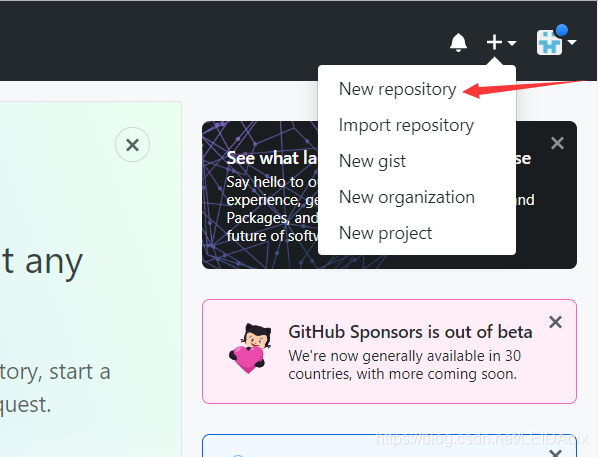
接下来你会看到下面图片(根据只是要求创建仓库名,设置公有私有,确认创建)
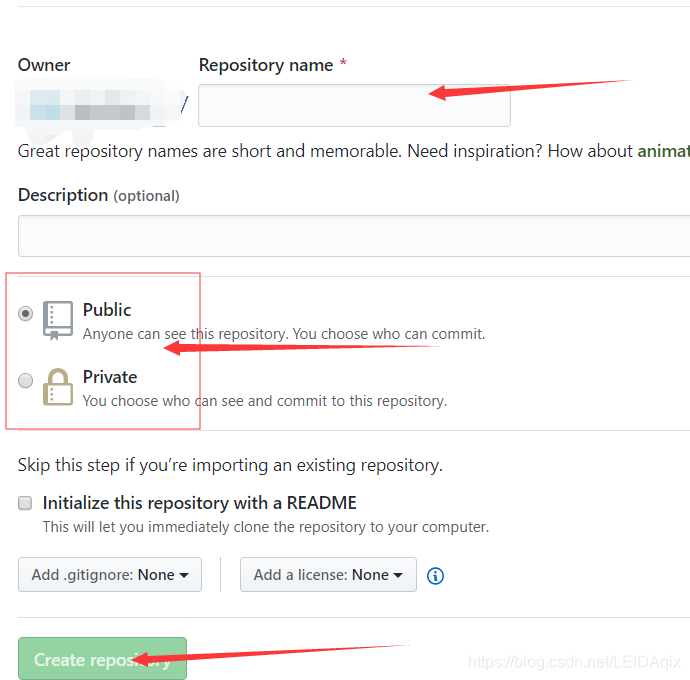
第二步
下载git:https://git-scm.com/downloads
根据你自身电脑系统来下载
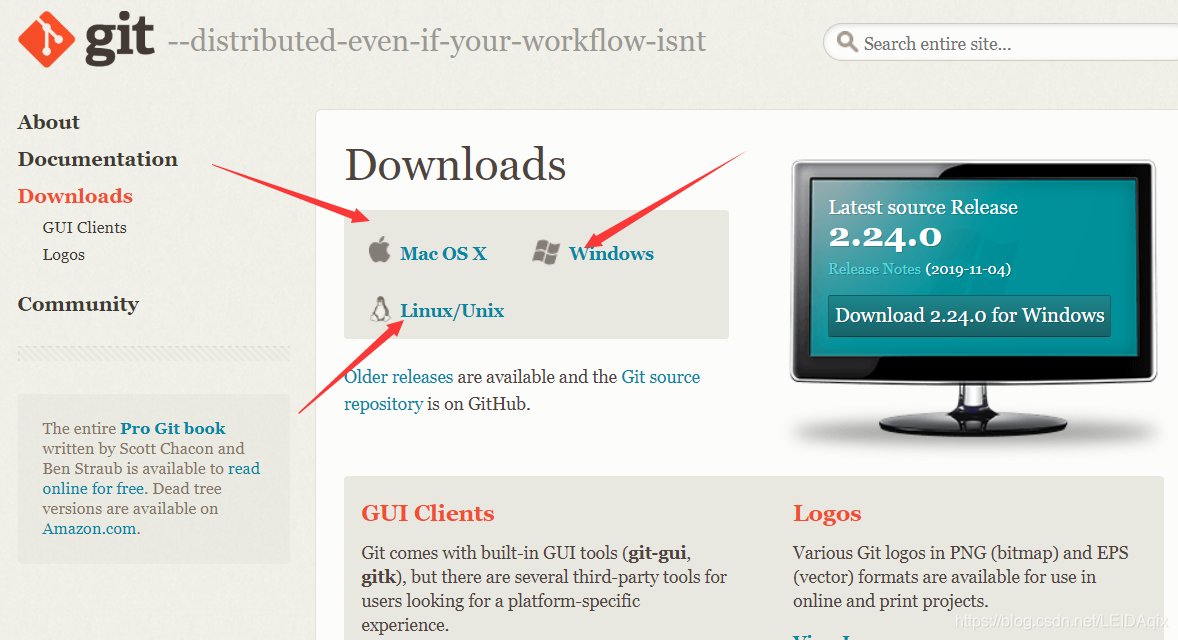
 (下载完成后点击图标进行配置)
(下载完成后点击图标进行配置)
第三步、配置git
.首先在本地创建ssh key(因为配置过了不想配,你按着下面的步骤来就好)
1.输入:$ ssh-keygen -t rsa -C you_email@your_email.com
像我的是3048086150@qq.com
注意:这里的email是你之前在github注册时的email
2.默认两次回车(确认路径和密码,两次为空默认为自动登录)
3.成功后在C:\Users\XXX 出现.ssh文件夹
4.进入.ssh文件夹会看到(跟着箭头的地方点击将里面的key复制)
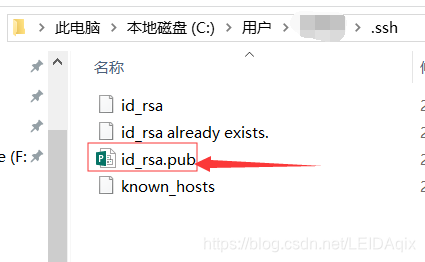
5.打开你的github,进入Account settings(账户配置)
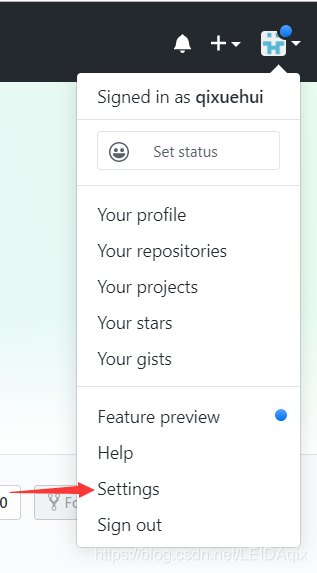
6.左边选择SSH Key ,点击add ssh key进入以下图片
在Title里面设置你想要的钥匙名字
在key里面粘贴你之前复制的key
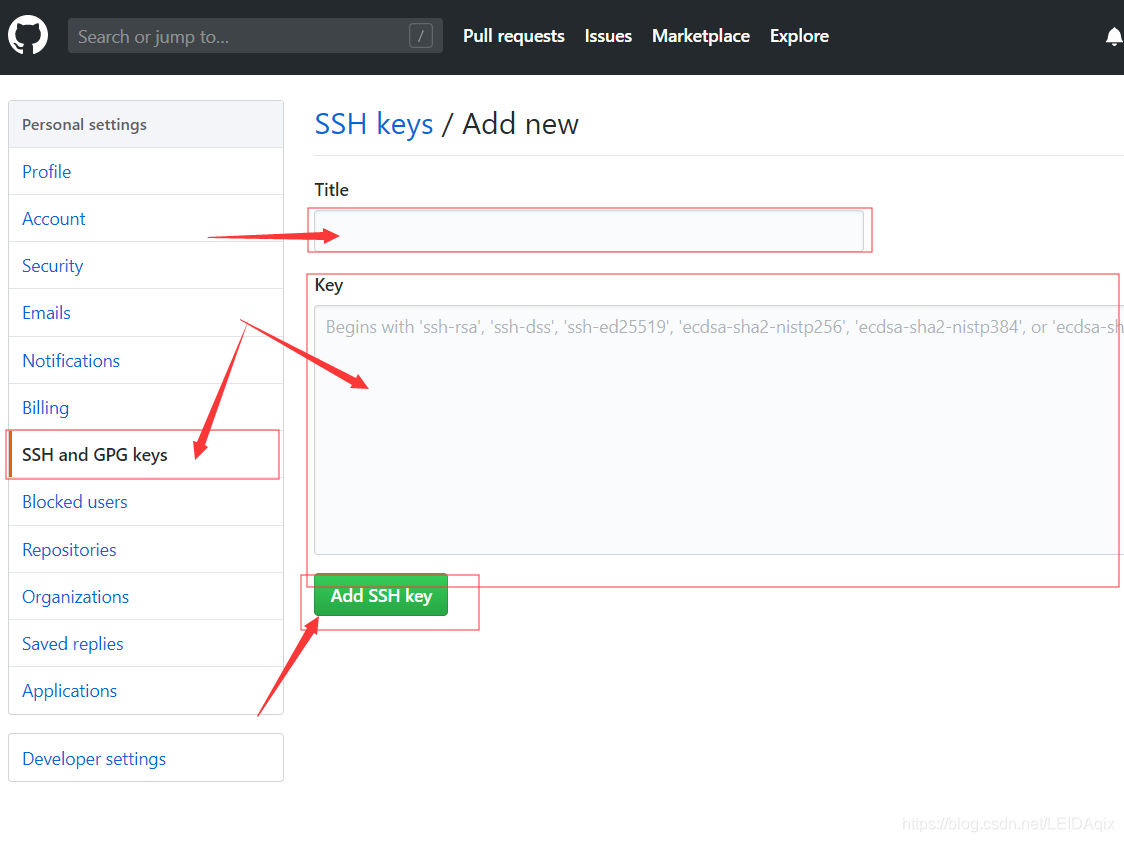
7.在git bash 下输入:$ ssh -T git@github.com
第一次提示yes/no,选择yes之后出现:You’ve successfully authenticated, but GitHub does not provide shell access 。这就表示已成功连上github。

8.接下来要把本地仓库传到github中去,在此之前需要设置user.name和your email
$ git config --global user.name “your name”
$ git config --global user.email “your email”
你注册github时的名字和邮箱,github每次commit都会有记录
第四步 上传到远程仓库
有两种方法
1.通过拷贝的方式
- 进入命令行工具
- 进入到你要克隆的文件
- 输入git clone 你要克隆的项目地址
- git init //初始化
- git status//查看状态
- git add . //将所以项目文件提交到本地缓存
- git commit -m “输入信息本次提交的信息”//提交到本地
- git push //提交项目
- 这就完成了github的简单提交
2直接push
- git remote add origin xxxx(github的地址) //和远程仓库联系起来
- git push –u origin master//提交到master分支
例子:我使用第一种方法`
- git clone

-git init

`-git status

-git add .

-git commit -m “提交信息”

-git push

------------------------------------------------------------->这就结束了之后你就使用上面的命令来进行日常的使用github





 本文详细介绍了GitHub的使用流程,包括账号注册、本地仓库的创建、SSH密钥的配置、git的基本操作以及如何将本地仓库同步到GitHub远程仓库。适合初学者快速上手。
本文详细介绍了GitHub的使用流程,包括账号注册、本地仓库的创建、SSH密钥的配置、git的基本操作以及如何将本地仓库同步到GitHub远程仓库。适合初学者快速上手。
















 2128
2128

 被折叠的 条评论
为什么被折叠?
被折叠的 条评论
为什么被折叠?








